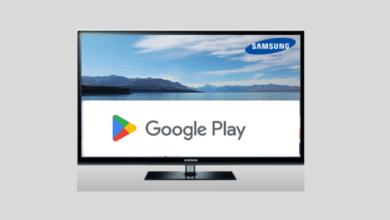Como conectar WiFi de 5GHz na TV Samsung?

Conectar sua TV à rede WiFi de 5GHz pode proporcionar velocidades de dados mais rápidas e uma cobertura mais ampla. Mas e se sua TV Samsung for do ano de 2018 ou anterior? Não se preocupe! Apresentamos algumas soluções para você experimentar.
Como Conectar sua TV Samsung ao WiFi de 5GHz
Após verificar a configuração da sua TV e confirmar que ela suporta o padrão WiFi mais rápido, o que fazer em seguida?
Simples, conecte sua TV à rede sem fio, seja por WiFi ou cabo Ethernet. Os passos podem variar conforme o modelo da sua TV; consulte o manual para mais informações.
Conectando a conexão de 5GHz por WiFi
Em geral, siga estes passos:
- Use o controle remoto da sua TV e selecione Configurações.
- Escolha Geral > Rede > Configurações de Rede.
- Selecione a rede WiFi desejada de 5GHz.
- Ao ser solicitado, insira a senha da rede e selecione Concluído.
- Clique em OK.
- Salve a senha na TV para evitar digitar toda vez que conectar a esta rede.
Se sua TV Samsung não conectar ao WiFi ou tiver problemas para se manter conectada, oferecemos algumas soluções.
Conectando 5GHz por Cabo RJ45

Para uma opção mais rápida e confiável, conecte a TV por meio de um cabo Ethernet ao roteador ou modem. Siga estes passos:
- Conecte um cabo Ethernet à porta LAN na One Connect Box ou na parte traseira da TV.
- Conecte a outra extremidade ao seu roteador/modem.
- Na tela inicial, vá para Configurações usando o controle remoto da TV.
- Escolha Geral > Rede > Configurações de Rede > Com Fio.
- Selecione OK.
Pronto, agora sua conexão deve estar funcionando perfeitamente!
Por que Minha TV Samsung não Consegue Conectar ao WiFi de 5GHz?
As TVs Samsung fabricadas em 2018 ou antes não conseguem se conectar a uma rede WiFi de 5GHz. Se sua TV mais recente não detectar sua rede de 5GHz, pode ser útil redefinir sua TV Samsung.
Se não tiver o controle remoto, você ainda pode redefinir sua TV Samsung, conforme o manual da Samsung:
“Modelos de 2018 NU7100/NU710D, NU7200 e NU7300/NU730D suportam apenas redes de 2.4 GHz. Eles não detectarão redes de 5 GHz.”
Não se preocupe, existem algumas soluções alternativas que abordaremos.
Como Conectar WiFi de 5GHz em uma TV Samsung Mais Antiga
As TVs Samsung mais antigas só podem usar uma conexão de 5GHz por meio destes dois métodos:
- Roteador Dual-Band
- Extensor de WiFi com Cabo Ethernet
Um roteador dual-band como o Roteador TP-Link permitirá que você tenha tanto uma conexão de 2.5GHz quanto de 5GHz, além de uma porta Ethernet para conectar à sua TV Samsung.
Este extensor de WiFi TP-Link também possui uma porta Ethernet, que você pode conectar à porta Ethernet da sua Samsung.
Configurar um Roteador Dual-Band
Os roteadores são fabricados por diferentes empresas, então os passos podem variar um pouco, mas aqui está como configurar e usar um roteador dual-band:
- Desembale o roteador e anote o nome e a senha da rede WiFi.
- Conecte o roteador ao modem através da porta de internet do roteador à porta LAN (no modem).
- Acesse a página de configurações do roteador no navegador do computador e insira o nome e a senha da WiFi.
- Altere o nome e a senha WiFi por motivos de segurança.
- Encontre as configurações de banda dupla e certifique-se de que ambas as bandas estão habilitadas.
Aqui está um vídeo explicativo se precisar de mais recursos: [Link para o vídeo].
Como Configurar um Extensor de WiFi
Aqui estão os passos para configurar um extensor de WiFi TP-Link:
- Conecte o extensor WiFi em um local próximo à sua TV.
- Pressione o botão WPS no seu roteador e depois no seu extensor WPS.
- As luzes LED devem piscar.
- Verifique se a sua conexão está forte.
- Conecte um cabo Ethernet ao extensor e à sua TV Samsung.
Aqui está um guia sobre como fazer isso com um extensor de WiFi.
Como Melhorar Sua Conexão WiFi
Mesmo usando uma conexão de 5GHz, sua experiência de streaming pode deteriorar de vez em quando, dependendo da localização do seu dispositivo, de outras interferências eletrônicas e do layout da sua casa.
Para melhorar conexões com fio ou sem fio à sua TV Samsung:
- Afaste telefones sem fio, monitores de áudio para bebês ou fornos de micro-ondas da TV. Dispositivos sem fio têm frequências semelhantes ao WiFi, prejudicando a força do sinal quando usados perto de um roteador.
- Se a conexão WiFi estiver instável, tente reiniciar seu roteador, desplugando-o da fonte de energia por pelo menos 30 segundos. Alternativamente, desligue a TV por alguns minutos e ligue novamente.
- Certifique-se de que as Configurações do Servidor DNS estejam configuradas corretamente. Se sua TV suporta WiFi de 5GHz, verifique se as Configurações do Servidor DNS estão configuradas adequadamente.
E é isso; tudo o que você precisa saber sobre conectar WiFi de 5GHz à TV Samsung. Como mencionamos, a capacidade de se conectar a uma rede depende do que sua TV suporta.
Perguntas Frequentes
Como ativar o WiFi de 5GHz na minha TV?
Não é necessário ativar nenhuma configuração na sua TV para detectar uma conexão de 5GHz. Ela suportará ou não. Confira o manual específico da sua TV para confirmar isso.
Como saber se minha TV suporta WiFi de 5GHz?
A maioria das Smart TVs pode detectar e usar uma rede de 2.4GHz, mas nem todas suportam uma rede de 5GHz. Se sua TV não mostrar a rede de 5GHz como opção, ela não suporta essa conexão. TVs com as configurações 802.11a, 802.11n ou 802.11ac suportarão uma rede de 5GHz.
Por que minha TV Samsung não consegue se conectar ao WiFi de 5GHz?
Se sua TV Samsung não mostrar a opção para uma rede de 5GHz, ela pode precisar ser redefinida. Após a redefinição, se ainda não visualizar a rede de 5GHz, provavelmente ela não a suporta.
Como mudar meu WiFi de 2.4GHz para 5GHz?
Para alterar o WiFi da sua TV de 2.4GHz para 5GHz, vá para Configurações > Configurações de Rede e selecione uma nova conexão sem fio de 5GHz.